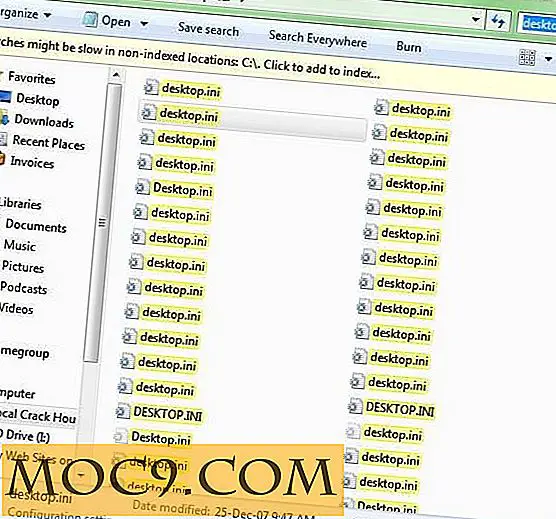Архивирайте или преразпределете инсталирането, базирано на Ubuntu, с Pinguy Builder
Миналия месец включихме Distroshare Ubuntu Imager, който позволява на всеки да създаде потребителско разпределение на Ubuntu от текущата инсталация. Колкото и мощен да е скриптът на Distroshare, ръчната конфигурация може да не е за всеки. Създателите на Pinguy OS, един от най-лесните за потребителя Ubuntu деривати, създадоха вилица от стария източник на Remastersys и го превърнаха в проста и лесна за използване графична програма за създаване на изображения за стартиране на ISO от базирани на Ubuntu Linux инсталация.
Получаване на PinguyBuilder
Библиотеките Pinguybuilder се хостват на SourceForge. Има две версии: 3.x и 4.x. Версия 3 работи с Ubuntu 14.04 и 14.10. За 15.04 и повече можете да използвате версия 4.
За да получите последните бинарни файлове (понастоящем 3.3 и 4, 3), можете просто да използвате wget.
wget http://freefr.dl.sourceforge.net/project/pinguy-os/ISO_Builder/pinguybuilder_3.3-2_all.deb
ще изтегли версия 3, и
wget http://netcologne.dl.sourceforge.net/project/pinguy-os/ISO_Builder/pinguybuilder_4.3-2_all.deb
ще получите версия 4.
За да инсталирате изтегления deb файл, разработчиците препоръчват gdebi (като pinguybuilder има няколко зависимости, които dpkg няма да се справят).
Първо, най-вероятно трябва да инсталирате gdebi, тъй като обикновено не се включва в базирани на Ubuntu системи.
sudo apt-get инсталирате gdebi
След това използвайки gdebi себе си, инсталирайте PinguyBuilder,
sudo gdebi pinguybuilder * .deb
или да бъде конкретно, използване
sudo gdebi pinguybuilder_3.3-2_all.deb
или
sudo gdebi pinguybuilder_4.3-2_all.deb
съответно.
Забележка : По-лесният начин е да намерите файла .deb, щракнете с десния бутон върху него и изберете "Open with -> GDebi Package Installer".
Използване на PinguyBuilder
Когато го стартирате, PinguyBuilder иска root privileges.

След това ще ви предупреди, че трябва да излезете от всички стартирани програми и да затворите всички прозорци, преди да продължите.

Текстът на предупреждението посочва "Архивиране", което е един от начините, по които можете да използвате PinguyBuilder, но най-добре е да го направите така, че да сте на сигурно място. След като сте готови и сте кликнали върху OK, има няколко опции, от които можете да избирате.
Забележка : практически няма разлика между потребителските интерфейси на версия 3 или 4; те просто ще работят за различни версии на Ubuntu.

Избирането на "Архивиране" ще ви позволи да направите пълно архивиране на системата си, включително всички потребителски данни и лична информация, и да я превърнете в стартов ISO файл.
Опцията "Dist" ще направи същото, но изключва личните ви данни и цялата специфична за потребителя информация. Това ефективно ще създаде преразпределящо се ISO изображение, което ще работи и конфигурира точно както в момента работи системата ви - идеално за създаване на "домашно изпечено" дистрибуция.
Другите две опции ще ви позволят да разделите предишния процес на две части - "Distcdfs" ще направи разпределимата файлова система, която можете да промените след това, както желаете. "Distiso" ще го превърне в ISO образ, когато сте готови.
Има няколко начина PinguyBuilder ви позволява да персонализирате новото си дистрибуция. Опциите под основните функции ще ви позволят да добавите персонализирано фоново изображение на GRUB както за живата среда, така и за инсталираната система, plymouth boot animation и ще ви позволи да изберете потребител, чиито настройки ще бъдат репликирани.
Има и раздел "Настройки", който ще позволи някои повече, макар и незначителни персонализации, и най-вече там, за да настроите работната директория, името на файла и потребителското име, което да се използва с живата среда.

Когато зададете всичко, просто кликнете върху "Backup" или "Dist" от първия раздел и гледайте напредъка в изходния прозорец.

Единственото нещо, за което трябва да се тревожите, е, че ISO не може да бъде по-голяма от 4 GB. Това се дължи на ограничението на стандарта ISO 9660, което няма да позволи по-големи файлове.
Разбира се, можете да управлявате PinguyBuilder от командния ред. Това може да бъде полезно, ако се опитвате да копирате сървърна инсталация или някакъв вид терминална среда само. Просто въведете
Судоку PinguyBuilder
в терминал (чувствителен към малки букви), за да видите различните опции на командния ред, които можете да използвате.

заключение
Създаването на собствена дистрибуция у дома, с някои хубави персонализации, не може да бъде много по-лесно. PinguyBuilder, сценарият и графичният интерфейс, използвани за създаване на ISO изображения на PinguyOS, правят процеса ясен и лесен за всеки, който желае да създаде резервни копия на своите системи или да създаде свои собствени дистрибуции за приятели и семейство или дори за по-широка аудитория.